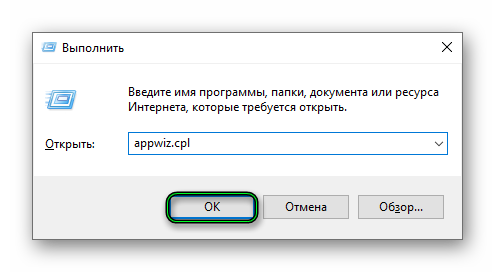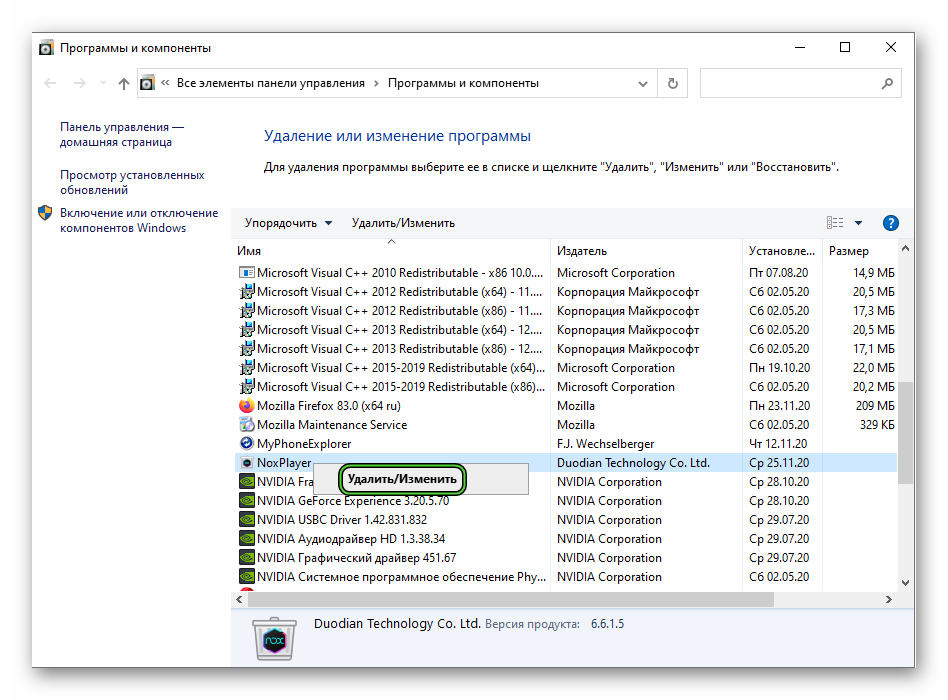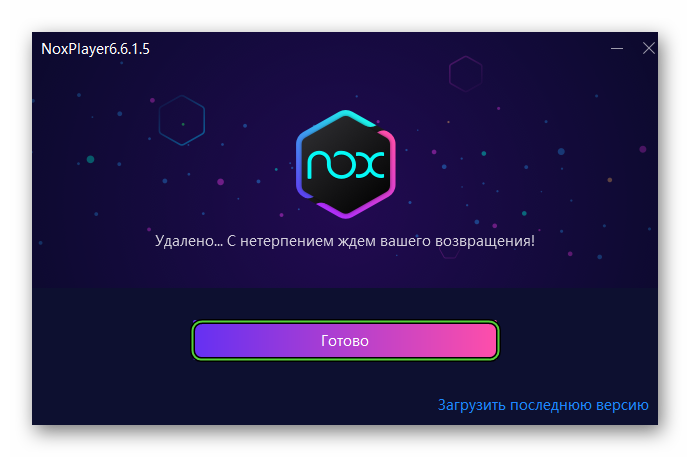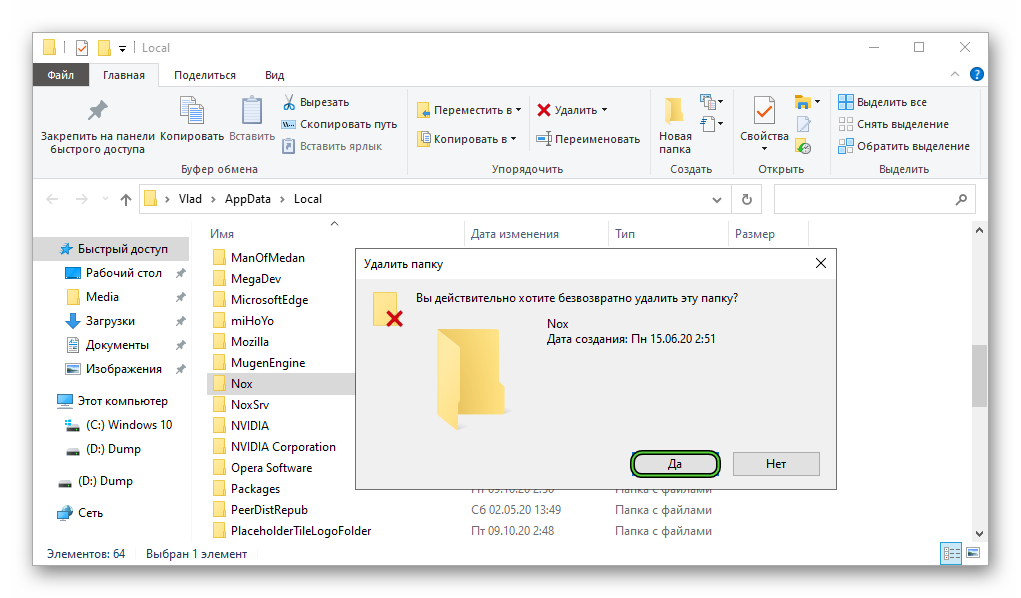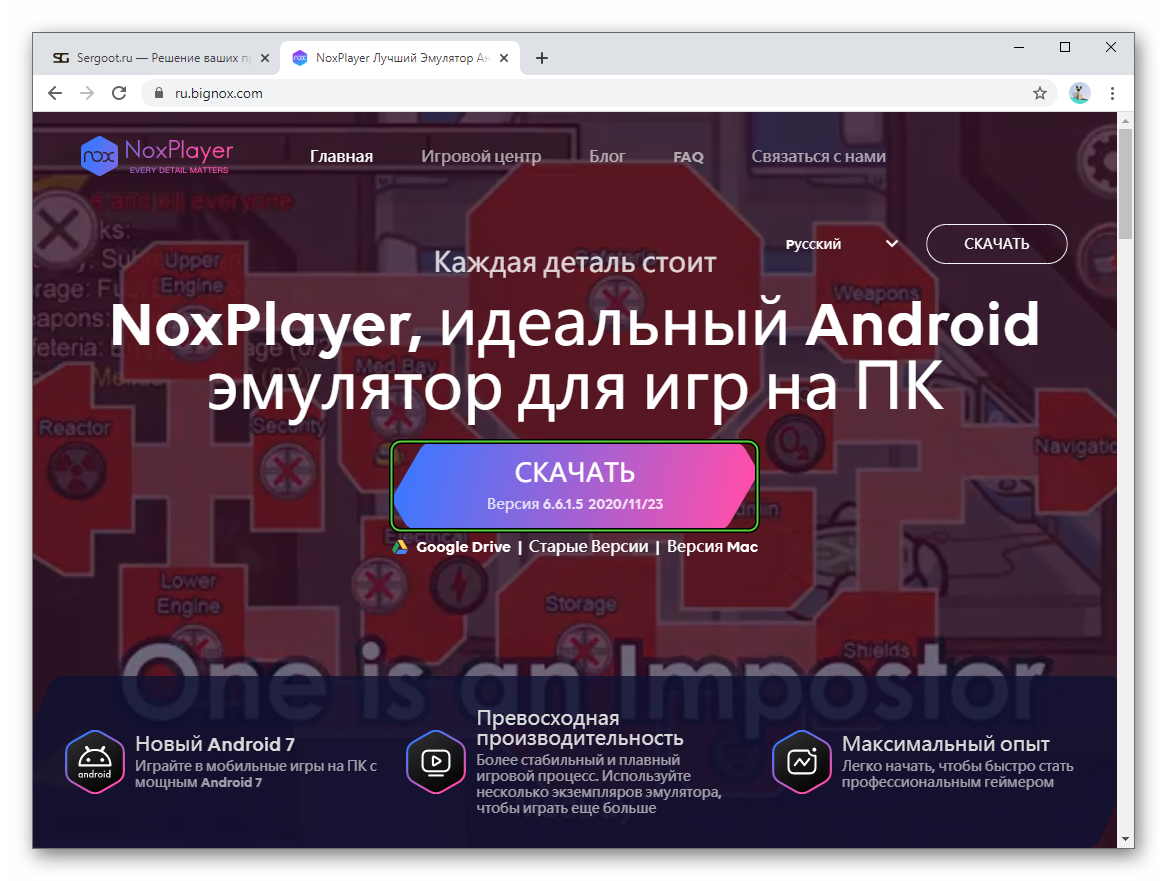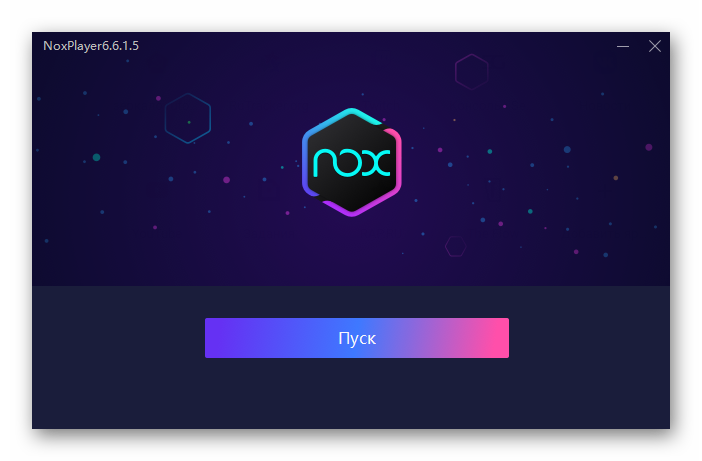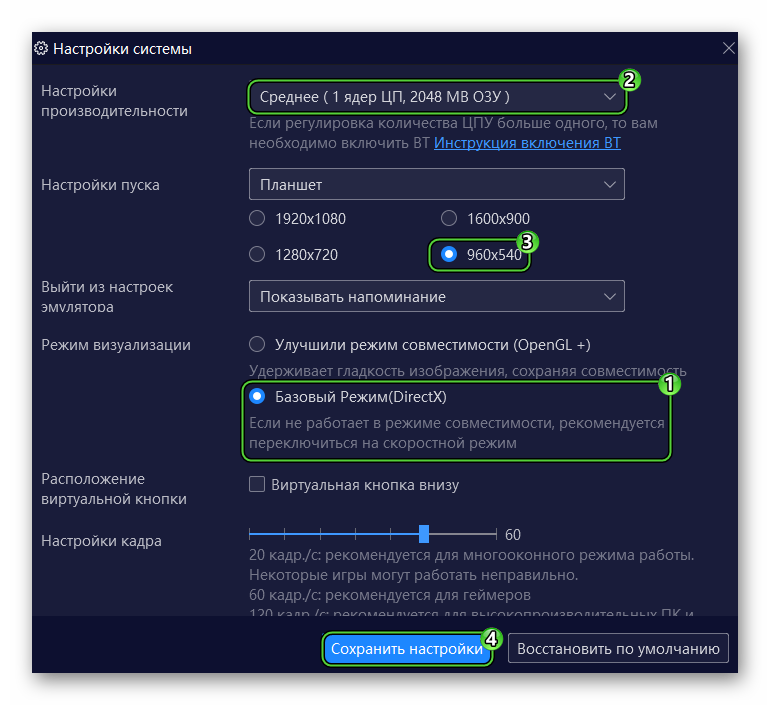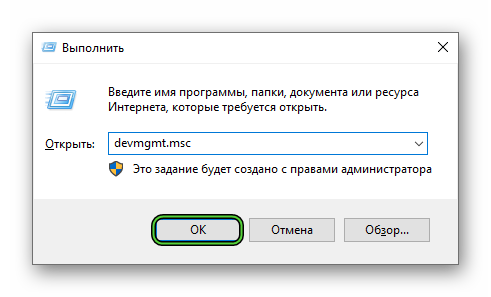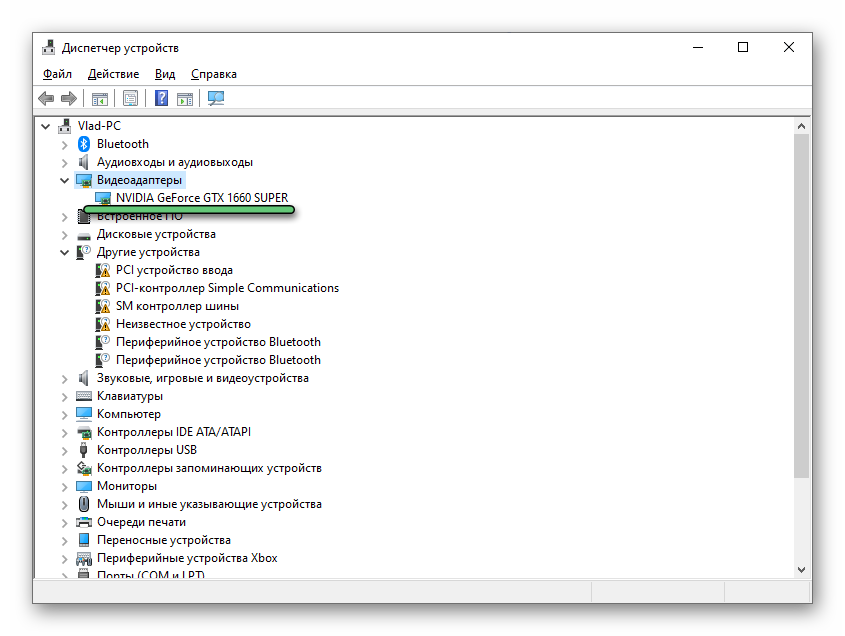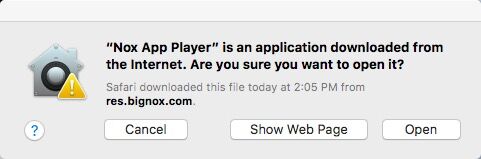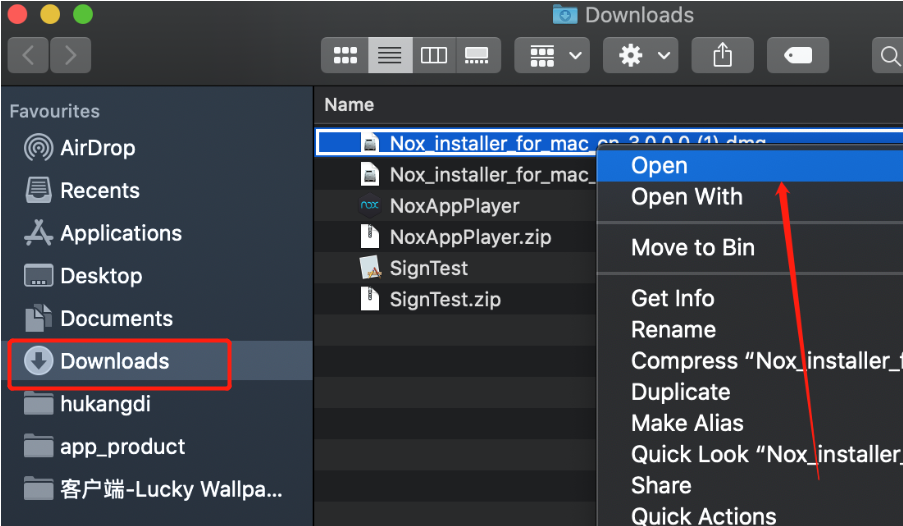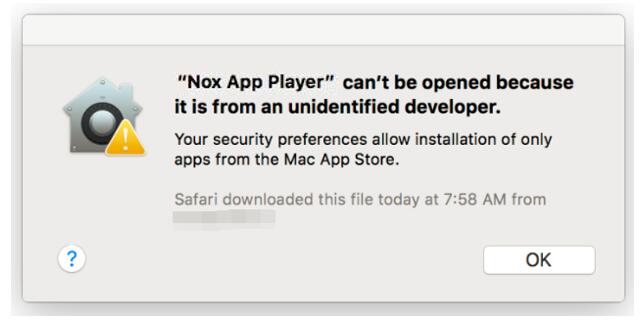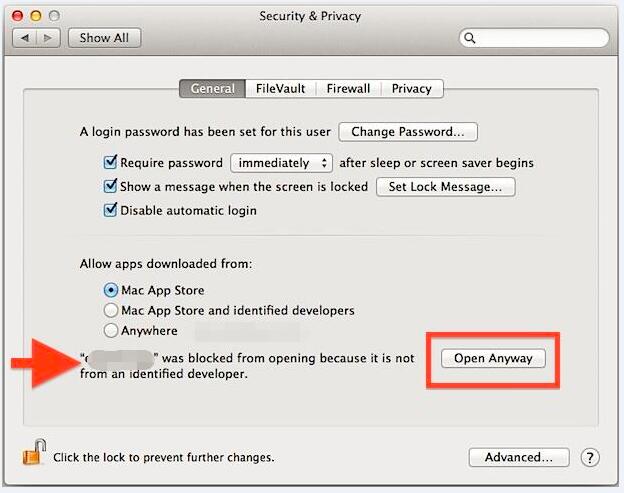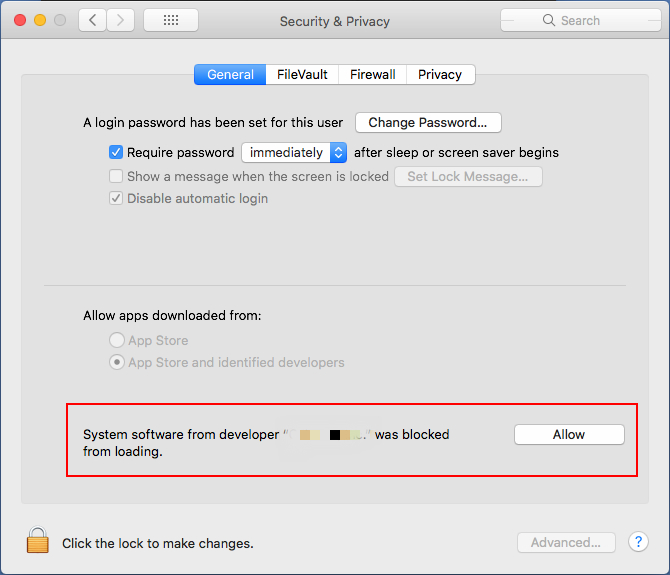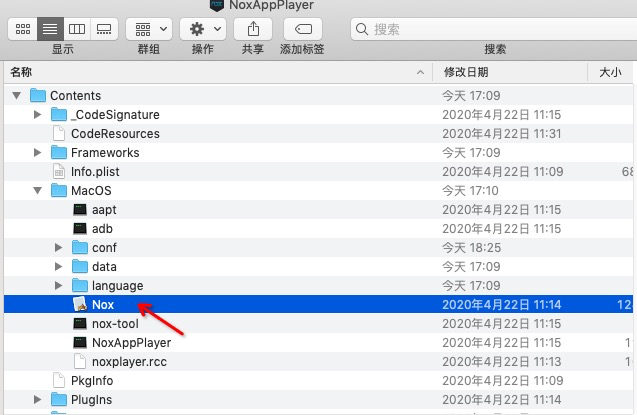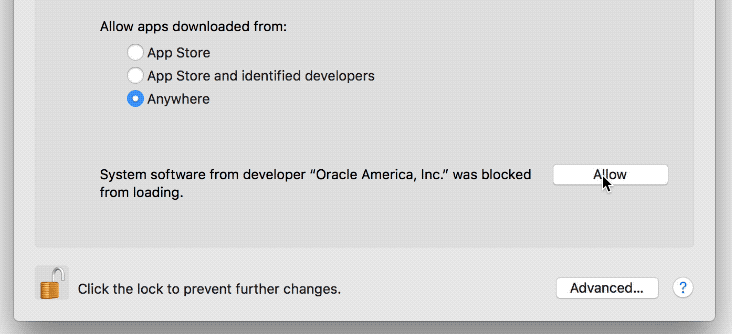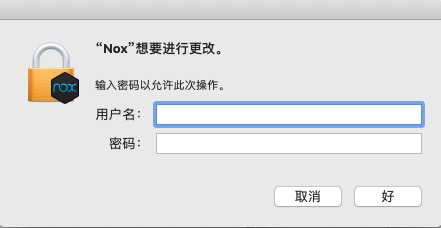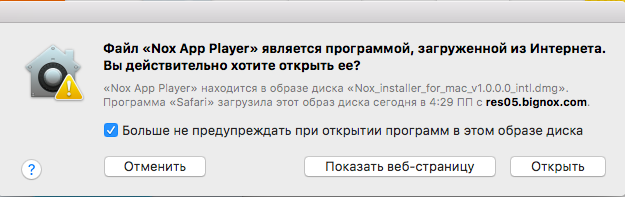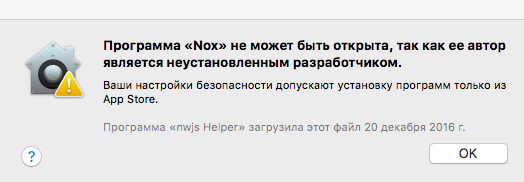- Nox App Player зависает на 99%
- Решение проблемы
- Процедура переустановки
- Активация технологии VT
- Изменение настроек
- Загрузка последних драйверов
- Заключение
- How to fix Mac version for stucking at 99%
- How to fix Nox App Player Mac version won’t start issue or stuck at 99% issue
- First Method
- Second Method
- Third Method
- Fourth Method
- Fifth Method
- Mac-версия Nox App Player не запустилась или застряла на 99% при запуске программы, что делать?
Nox App Player зависает на 99%
Эмулятор Nox App Player был выпущен еще в 2015 году. За 5 лет активной поддержки разработчики сильно улучшили его, значительно повысив стабильность и функциональность виртуального Android-устройства. Но всех проблем избежать, к сожалению, не удалось. До сих пор пользователи сталкиваются с ситуацией, когда программа попросту отказывается запускаться. В данной статье мы разберемся, что делать, если Нокс завис на 99 процентах.
Решение проблемы
Первый совет будет самым банальным и самым действенным одновременно: просто перезапустите компьютер или ноутбук. Как ни странно, это действие решает большую часть программных сбоев, в том числе и с эмулятором Nox. А если оно не помогло, то можно переходить к более конкретным методам:
- «Чистая» переустановка программы.
- Включение аппаратной виртуализации (VT) на ПК.
- Смена настроек загрузки Нокса.
- Обновление драйвера для видеокарты.
Разберем каждый из четырех случаев по отдельности.
Процедура переустановки
Суть в том, что при установке эмулятора Nox мог произойти какой-то сбой, который не дает программе корректно загрузится. Он также мог возникнуть в процессе ее использования, например, из-за неправильного закрытия. Так что имеет смысл выполнить полную переустановку. Данную процедуру можно разделить на три шага:
- Удаление старой копии Нокса.
- Очищение остаточных файлов.
- Установка новой.
Универсальная инструкция по удалению:
- Нажмите Win + R на клавиатуре.
- Выполните команду appwiz.cpl. Для этого вставьте ее в текстовое поле и нажмите кнопку «ОК».
Инструкция по чистке остаточных файлов:
- Снова нажмите Win + R на клавиатуре.
- Теперь в текстовое поле вставьте команду %localappdata% (значки процента тоже копируйте).
- Кликните «ОК» для продолжения.
Инструкция по установке:
- Перейдите на сайт Нокса.
- Кликните по кнопке «Скачать».
Активация технологии VT
Для корректной работы Android-эмулятора Нокс процессор на вашем компьютере должен поддерживать технологию аппаратной виртуализации, а ее саму нужно активировать в системных параметрах. Это условие не относится к обязательным, но является крайне желательным. Более детально про технологию VT и ее включение вы можете прочитать в нашей статье.
Изменение настроек
Nox App Player настроен так, что пытается использовать для рендеринга видео движок OpenGL последней версии. Но если у вас старая или необычная видеокарта, то она может быть попросту несовместимой с данным API. Потому и случается ошибка при загрузке. Необходимо как-то решать проблему.
Самое простое решение – переключение на другой движок рендеринга. В данном случае им будет DirectX. Этот движок более распространен и точно поддерживается даже самыми старыми графическими адаптерами. Вот, что нужно сделать для осуществления этого процесса:
- На рабочем столе ищем ярлык с надписью Multi-Drive. Он должен был там появиться после инсталляции эмулятора. Также его выйдет найти в меню «Пуск».
- Двойным щелчком запускаем данный ярлык и ждем загрузки программы.
- В графе «Операция» кликаем на значок «шестеренки», чтобы перейти в настройки.
- В блоке «Режим визуализации» выбираем вариант «Базовый режим (DirectX)».
- Также рекомендуем в «Настройки производительности» выбрать «Среднее», а для «Настройки пуска» указать 960х540.
- Кликаем на кнопку «Сохранить…».
После выполнения этих действий желательно перезагрузить компьютер. Тогда можно быть точно уверенным, что изменения будут учтены системой. А потом уже стоит запускать эмулятор и проверять его работоспособность.
Загрузка последних драйверов
Также причина такого поведения эмулятора может крыться в устаревшем драйвере видеокарты. Nox просто не может корректно использовать видеоадаптер, отсюда и возникают ошибки. Очевидное решение – загрузка последних драйверов. Если вы знаете модель видеокарты, то сразу же переходите на ее официальный сайт:
Выбирайте модель, версию операционной системы, скачивайте нужное ПО и устанавливайте на компьютер. Если следовать подсказкам на экране, то вы не запутаетесь.
Если модель видеокарты вам неизвестна – ничего страшного. Узнать ее выйдет так:
- Нажмите Win + R на клавиатуре.
- Выполните команду devmgmt.msc.
- Нажмите на отмеченную кнопку для продолжения:
Раскройте раздел «Видеоадаптеры».
Там и будет указана модель вашей видеокарты. Найти для нее драйвера получится по инструкции выше.
Заключение
Пришло время подвести итоги, обобщить полученную информацию и сделать соответствующие выводы. В данном материале мы поговорили о том, что делать в том случае, если Nox App Player при загрузке зависает на 99 процентах.
Причин для такого поведения программы довольно много. Поэтому и способов для исправления ситуации достаточно. В некоторых случаях придется перебрать их все. Но подробные инструкции, предоставленные в статье, вам точно помогут.
Источник
How to fix Mac version for stucking at 99%
Installing software on a Mac is different from installing software on Windows. So for NoxPlayer. The first time you install and start Nox on your Mac, you may need to do the following to assure its proper running, which fixes the issue of stucking at 99%. Here is the tutorial as follows:
First Method
The first time you open NoxPlayer (or any downloaded application), you’ll see a warning. Agree to open the file and you won’t see the warning again. We suggest that you also tick the “Don’t warn me when opening the application on this disk image” box.
Second Method
please try to find the Nox file, and right-click to run the emulator.
Third Method
3. You may also see the below warning when you start Mac version the first time. Here we assure you that Nox for Mac is a safe software you could trust. and please follow these steps:
- Open the System Preferences window
- Click the Apple icon at the top-left corner of your screen or click the System Preferences icon on your dock
- Click the Security & Privacy icon.
- Click the lock icon, enter your password, and set the “Allow apps downloaded from” option to “Anywhere.” Or click the “Open Anyway” button to bypass Gatekeeper in Mac.
Fourth Method
4. And if your mac version is macOS Sierra, please click the “Allow” button in Security & Privacy to bypass Gatekeeper in Mac.
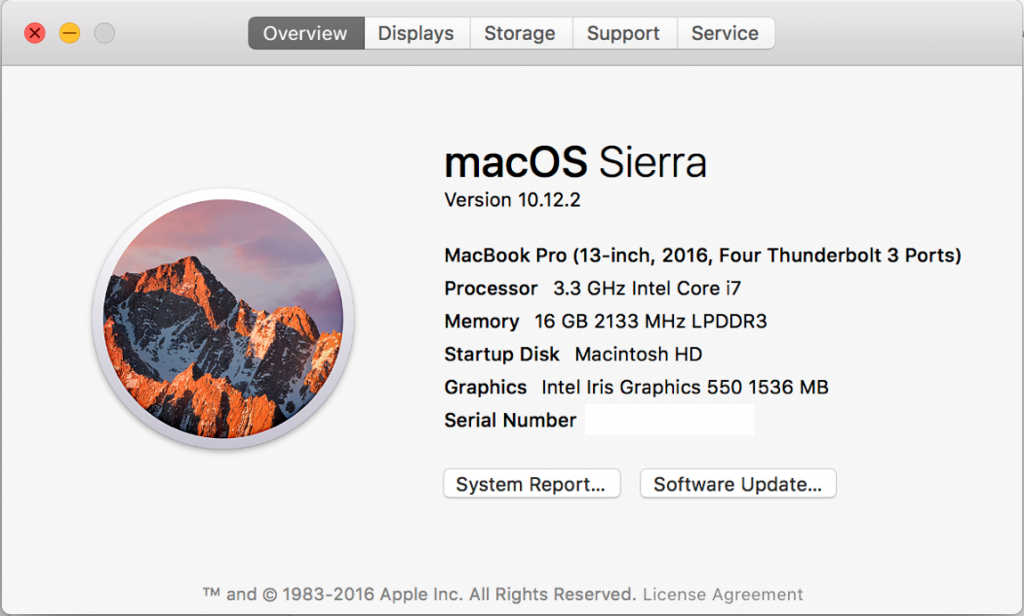
Fifth Method
- Shut down NoxPlayer and delete “Virtual Box” in Applications
- Visit /Applications/NoxAppPlayer.app/Contents/MacOS → Double click Nox.app →Enter password
- Click System Preferences → Security & Privacy → General → Click the “Allow” button
**Please note: NoxPlayer currently does not support Apple M1 Chip**
Источник
How to fix Nox App Player Mac version won’t start issue or stuck at 99% issue
Installing software on a Mac is different from installing software on Windows. So for NoxPlayer. The first time you install and start Nox on your Mac, you may need to do the following to assure its proper running, which fixes the issue of stucking at 99%. Here is the tutorial as follows:
First Method
The first time you open NoxPlayer (or any downloaded application), you’ll see a warning. Agree to open the file and you won’t see the warning again. We suggest that you also tick the “Don’t warn me when opening application on this disk image” box.
Second Method
Third Method
3. You may also see the below warning when you start Mac version the first time. Here we assure you that Nox for Mac is a safe software you could trust. and please follow these steps:
- Open the System Preferences window
- Click the Apple icon at the top-left corner of your screen or click the System Preferences icon on your dock
- Click the Security & Privacy icon.
- Click the lock icon, enter your password, and set the “Allow apps downloaded from” option to “Anywhere.” Or click the “Open Anyway” button to bypass Gatekeeper in Mac.
Fourth Method
4. And if your mac verison is macOS Sierra, please click the “Allow” button in Security & Privacy to bypass Gatekeeper in Mac.
Fifth Method
- Shut down NoxPlayer and delete “Virtual Box” in Applications
- Visit /Applications/NoxAppPlayer.app/Contents/MacOS → Double click Nox.app →Enter password
- Click System Preferences → Security & Privacy → General → Click the “Allow” button
**Please note: NoxPlayer currently does not support Apple M1 Chip**
Источник
Mac-версия Nox App Player не запустилась или застряла на 99% при запуске программы, что делать?
Кликните”Открыть”. Рекомендуем выбрать “Больше не предупреждать при открытии программ в этом образе диска”.
2. Вам надо войти в ваш аккаунт, когда вы первый раз запустите эмулятор, чтобы установить обязательный VirtualBox для эмулятора.
Если не появится данное напоминание, при установке Nox App Player значит, что-то не так. Попробуйте удалить Nox App Player и переустановить. Может быть, у вашего Мас есть VirtualBox другой версии. VirtualBox версия 5.0.10 является наиболее подходящей версией, который Nox пытается установить. Другие версии могут вызвать проблемы, рекомендуем удалить другую версию VirtualBox, потом переустановить и перезапустить эмулятор.
3. В первый раз при запуске эмулятора может появиться следующее напоминание:
Вот решение: Открыть “Системные настройки”— “Защита и безопасность”— под “Разрешить использование программ, загруженных из” выбрать “Любой источник” или кликните “Подтвердить вход”. (Нажмите на замок, чтобы запретить изменения)
Источник